
 Cela arrive même aux utilisateurs les plus expérimentés: les raccourcis clavier accidentels. Peu importe la fréquence d'utilisation de votre ordinateur, des choses étranges peuvent se produire lorsque vous allez trop vite, lorsque vous vous appuyez sur votre clavier et, bien sûr, lorsque vous êtes un chat ou un enfant, décidez de faire la fête et votre clavier est piste de danse / batterie. Les utilisateurs très expérimentés savent comment résoudre chaque problème, mais beaucoup d'entre nous rencontrent parfois un problème étrange dont nous ne sommes pas sûrs, surtout parce que nous ne savons pas comment cela s'est passé.
Cela arrive même aux utilisateurs les plus expérimentés: les raccourcis clavier accidentels. Peu importe la fréquence d'utilisation de votre ordinateur, des choses étranges peuvent se produire lorsque vous allez trop vite, lorsque vous vous appuyez sur votre clavier et, bien sûr, lorsque vous êtes un chat ou un enfant, décidez de faire la fête et votre clavier est piste de danse / batterie. Les utilisateurs très expérimentés savent comment résoudre chaque problème, mais beaucoup d'entre nous rencontrent parfois un problème étrange dont nous ne sommes pas sûrs, surtout parce que nous ne savons pas comment cela s'est passé.
Votre chat a-t-il déjà marché sur votre clavier pendant une seconde, faisant basculer tout l'écran de son côté? Avez-vous déjà essayé de taper votre mot de passe encore et encore, obtenant une erreur même si vous étiez sûr de le faire correctement? Avez-vous déjà essayé de changer votre langue de clavier, et avez-vous réussi à fermer l'ensemble du programme sur lequel vous travailliez par erreur? Si l'une de ces choses ou quelque chose de similaire vous est déjà arrivée ou que vous connaissez quelqu'un, ce guide est pour vous.
Marquez, enregistrez et partagez avec vos amis. La prochaine fois, vous saurez quoi faire, et surtout, comment c'est arrivé!
Mon affichage est retourné!

Si cela ne vous est jamais arrivé ou à quelqu'un que vous connaissez, levez la main maintenant. Je ne pense pas que je connais quelqu'un qui n'a pas rencontré ce problème étrange au moins une fois. Bien qu'il soit très facile à faire par erreur, surtout pour les chats et les enfants, il n'est pas toujours facile de se rappeler comment le réparer. Alors, comment cela se passe-t-il? Ctrl + Alt + touches fléchées. Lorsque vous frappez cette combinaison, quelle que soit la flèche, votre écran va se retourner dans la direction de la flèche que vous avez utilisée. C'est assez simple, mais très dérangeant quand ça arrive par erreur.
Alors, comment puis-je le réparer? Ctrl + Alt + "Flèche vers le haut" fera l'affaire et restaurera votre affichage dans la bonne direction.
Cette chose continue à dire que mon mot de passe est faux!

Celui-ci est très commun, et probablement le plus facile à reconnaître, mais cette liste ne serait pas complète sans elle. Oui, c'est le fameux CAPS LOCK, surtout en essayant de taper un mot de passe. Pourquoi avons-nous besoin de cette clé sur le clavier, je ne comprendrai jamais. Non seulement est-il toujours présent, il est aussi énorme, et juste au-dessus du bouton de changement de vitesse. Une erreur qui attend d'arriver si j'en ai jamais vu une.
Lorsque vous frappez accidentellement le verrouillage des majuscules en tapant simplement, ce n'est pas si grave. Cependant, lorsque vous tapez un mot de passe caché, cela peut devenir un désastre. Une fois, je me suis fait exclure d'un compte sur un site Web après avoir eu trop souvent tort de mon mot de passe. La serrure des capuchons était allumée, et cela m'a pris beaucoup trop de temps pour réaliser ce qui se passait.
Alors, comment puis-je le réparer? Si votre mot de passe est erroné deux fois de suite, VÉRIFIEZ LE VERROUILLAGE DES CAPSULES. C'est probablement le
Mon pavé numérique a arrêté de taper des numéros!

Ces jours-ci, la plupart des claviers incluent un pavé numérique, même sur les ordinateurs portables. Et là où il y a un pavé numérique (et même là où il n'y en a pas, vraiment), il y a un bouton Num Lock . Si vous avez déjà essayé d'utiliser votre pavé numérique et que vous avez fini de défiler comme si vous utilisiez des flèches, vous avez probablement désactivé votre verrouillage numérique. Le bouton de verrouillage numérique, lorsqu'il est allumé, s'assure que votre pavé numérique affiche des nombres. Quand il est éteint, les touches numériques se transforment en flèches, et vous n'obtenez aucun chiffre. Comme c'est surtout inutile, il est très facile de frapper par erreur.
Alors, comment puis-je le réparer? C'est une évidence: Assurez-vous que votre verrou num est activé, si vous voulez taper des nombres. Notez que sur certains ordinateurs portables, vous devez utiliser la touche Fn pour basculer entre le verrouillage numérique. Lorsque cela est fait par erreur, il est encore plus difficile de découvrir ce qui s'est passé!
Mon affichage continue de changer de taille!
Avez-vous déjà fait défiler une page en toute innocence, pour la faire devenir énorme ou minuscule en quelques secondes? Cet effet plutôt amusant est généralement causé par la touche Ctrl enfoncée, ou même bloquée, en utilisant la molette de la souris. Lorsque vous appuyez sur Ctrl et faites défiler, vous effectuez un zoom avant et arrière sur la page (très utile pour savoir si vous ne l'avez pas utilisé). Vous pouvez obtenir le même effet en appuyant sur ctrl et les boutons plus ou moins, intentionnellement ou non.
Alors, comment puis-je le réparer? Si vous effectuez un zoom avant et arrière et que vous n'avez pas l'intention de le faire, vérifiez votre clé ctrl. Si vous ne le pressez pas activement, touchez-le quelques fois pour vous assurer qu'il n'est pas coincé, ou lisez "Tout est allé fou!" Plus bas dans ce post.
Les touches fléchées font défiler toute ma feuille de calcul Excel!
OK, j'avoue que celui-ci est rare, mais quand ça arrive, c'est vraiment énervant. Avez-vous déjà travaillé sur une feuille de calcul Excel (ou sur d'autres programmes rares qui en sont réellement affectés) et avez soudainement constaté que les touches fléchées font défiler toute la feuille de calcul au lieu de se déplacer entre les cellules? Quelque chose de si simple, et pourtant il peut rendre une personne folle en essayant de faire un peu de travail. La solution à ce mystère est simple: la touche Scroll Lock .
Déjà absent de nombreux claviers, cette clé est une relique du passé et n'affecte pas vraiment la plupart des logiciels actuels. Il fonctionne cependant dans Microsoft Excel et plusieurs autres éditeurs de texte. Sa fonction est de transformer vos touches fléchées en touches de défilement, au lieu de les faire déplacer le curseur.
Donc comment le répare-t-on? Eh bien, celui-ci est simple. Désactiver le verrouillage du défilement!
J'essaye de changer la langue, et les choses étranges continuent à se produire!

Ah, mon erreur favorite, et celle qui continue à m'arriver encore et encore. Si vous n'utilisez qu'un clavier anglais, vous ne l'avez probablement jamais rencontré, mais tous ceux qui ont dû changer de langue ou de disposition le savent probablement. Parfois, vous essayez de changer de langue en appuyant sur Alt + Shift, et lorsque vous recommencez à taper dans l'autre langue, toutes sortes de choses folles commencent à se produire. Que se passe-t-il?
Qu'est-ce qui se passe est que, pour une raison quelconque, le clavier n'a pas attraper la partie "shift" du raccourci, et a seulement pris le "alt" en compte. Dans de nombreux programmes, frapper Alt est la même chose que d'ouvrir les menus sur le dessus. Lorsque vous appuyez sur alt puis sur une combinaison de lettres, vous pouvez activer à peu près toutes les fonctions du menu, en utilisant uniquement le clavier. Très utile lorsque vous voulez réellement faire cela, mais pas quand vous voulez seulement changer de langue. Je ne peux pas compter le nombre de fois où j'ai réussi à fermer toute la fenêtre, alors que j'essayais seulement de changer de langue.
(Je ne vais même pas entrer dans le problème de "taper dans la mauvaise langue" Je peux écrire tout un article à propos de celui-ci.)
Alors, comment puis-je le réparer? Arrêtez-vous une seconde après avoir appuyé sur alt + shift; voyez-vous les lettres surlignées dans le menu comme sur la capture d'écran? N'allez pas plus loin. Hit évasion, puis alt + shift encore, cette fois avec intention!
Tout est allé fou!
Vous essayez de taper, et des choses étranges continuent à se produire. Les lettres majuscules sortent de nulle part, votre texte est mis en évidence ou disparaît au hasard, et vos fenêtres continuent de minimiser sans raison apparente. Si vous êtes vraiment en difficulté, vous pouvez même verrouiller votre ordinateur entier sans le vouloir. Et la chose continue à biper! Que se passe-t-il?

Oui, les clés collantes infâmes. Bien que cela puisse être très pratique pour les personnes qui ont du mal à tenir deux clés en même temps, ce n'est qu'une gêne pour quelqu'un d'autre. Et la pire chose: ils peuvent être activés par erreur. Les touches collantes font en sorte que vous n'avez pas à maintenir les touches shift, ctrl, alt et Win pour activer leurs fonctions spéciales. Vous pouvez frapper le décalage, le laisser aller, et ensuite frapper une lettre. Vous obtiendrez un capital dernier.
Comment l'activez-vous? Habituellement, en appuyant sur le bouton de changement de vitesse cinq fois de suite. Lorsque vous faites cela, un bip retentit et la boîte de dialogue ci-dessus apparaît. Si vous ne faites pas attention, vous pouvez simplement répondre oui sans le savoir, c'est la réponse par défaut après tout, et vous êtes coincé avec des clés collantes.
Alors, comment puis-je le réparer? Si vous avez réussi à activer les touches collantes par erreur, appuyez cinq fois sur le bouton Maj pour les désactiver. Vous ne verrez pas d'avis à ce sujet, mais vous entendrez quatre bips, puis un bip distinctif vers le bas. Les clés collantes sont maintenant désactivées!
Conclusion
Ce ne sont probablement pas les seules touches ennuyantes que les gens ont touchées par erreur. En écrivant ce post, j'essayais d'inclure les erreurs de clavier les plus courantes auxquelles je pouvais penser, en particulier celles qui continuent de m'arriver. N'étant pas un débutant, je suis conscient que si quelque chose m'arrive, cela peut arriver aux gens qui n'utilisent pas d'ordinateur pour gagner leur vie.
Y at-il un raccourci clavier ennuyeux que j'ai oublié de mentionner? Est-ce que quelque chose comme ça continue de vous arriver? Dites-nous vos histoires, et bien sûr, comment y remédier!
Crédits image: un homme frappe l'image d'un ordinateur via Shutterstock, image pavé numérique via Shutterstock

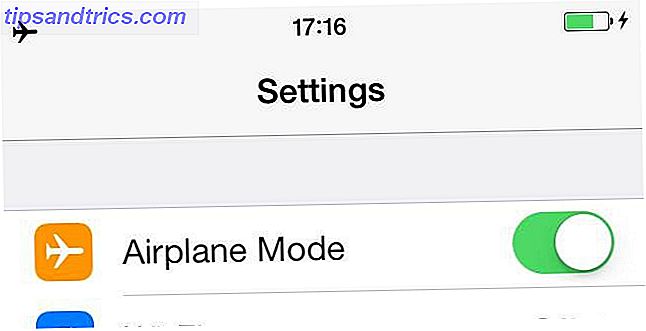

![Comment fonctionne l'écran Apple Retina? [MakeUseOf explique]](https://www.tipsandtrics.com/img/technology-explained/362/how-does-apple-retina-display-work.png)